

作者: Gina Barrow, 最新更新: 2021年8月24日
“最有效的方法是什么 从传输数据 电脑到 Android系统 电话?”
随着时间的推移,文件传输肯定已经发展并变得更好。 并且这些步骤变得越来越容易! 您可以使用有线、无线、在线和使用第三方软件。 有很多方法可以 将数据从 PC 传输到 Android 其中大部分只需轻点几下即可。
今天,让我们谈谈您的计算机和 Android 智能手机之间的数据传输,并选择哪个选项最好,哪个选项最快。
第 1 部分。将数据从计算机传输到 Android 智能手机 - 有线选项第 2 部分。 使用 FoneDog-Phone Transfer - 推荐方法第 3 部分。 在将数据从 PC 传输到 Android 时使用备份和同步第 4 部分。通过蓝牙将数据从 PC 传输到 Android第 5 部分。使用 WeTransfer 将大文件从 PC 移动到 Android部分6。 概要
大多数人可能认为文件传输是有线传输。 嗯,是的,这个过程几乎是周围的经典方法之一,并且仍然没有错过任何一个节拍。 通常,当需要批量或多次传输时,通常会使用 USB 电缆文件传输。
使用 USB 将数据从 pc 传输到 android 时无需考虑太多,您只需确保您使用的电缆与计算机和智能手机兼容。 以下是有关如何使用 USB 电缆进行文件传输的详细概述:
照片、视频和其他大型文件适用于 USB 文件传输。 这避免了在传输过程中可能出现的问题。
如果您不想在 PC 上进行大量点击, FoneDog-电话转接 是你所需要的。 它是一种软件解决方案,可提供广泛的文件支持传输,并与几乎所有类型的设备和操作系统兼容。
电话转移
在iOS,Android和Windows PC之间传输文件。
轻松地在计算机上传输和备份短信,联系人,照片,视频,音乐。
与最新的iOS和Android完全兼容。
免费下载

它允许您在智能手机之间传输数据, iOS到iOS,安卓到安卓, iOS到Android (反之亦然),PC 到 Android,PC 到 iOS,反之亦然。 想象一下能够同时自由传输不同类型的文件。
您所要做的就是在您的计算机上下载并安装此软件解决方案,然后插入 Android 手机即可。 您可以轻松浏览软件菜单,因为它具有最友好的用户界面。
下一个选项不需要任何硬件配件。 您只需要一个 Google 帐户即可将数据从 PC 传输到 android。 互联网使事情变得更容易和方便,就像传输数据一样。 Google Drive 是一个在线平台,可以保存和存储不同类型的文件,如文档、照片、视频等。 它主要提供一个 15GB 顺便说一下,免费帐户可以升级但需要付费。
最近,Google Drive 和 Google Photos Uploader 合并并更名为 Backup & Sync。 您可能会发现它已经安装在您的笔记本电脑上,但无论如何,您可以随时下载它。
备份与同步工具的同步选项分为两个,Google Drive 和我的电脑。 Google Drive 的行为与原始应用程序相同,仅同步您计算机上应用程序中保存的文件。 我的电脑是一项新功能,可同步此部分中保存的所有文件和文件夹,而无需将它们移动到 Google云端硬盘文件夹.
以下是有关如何下载和安装备份与同步的步骤:
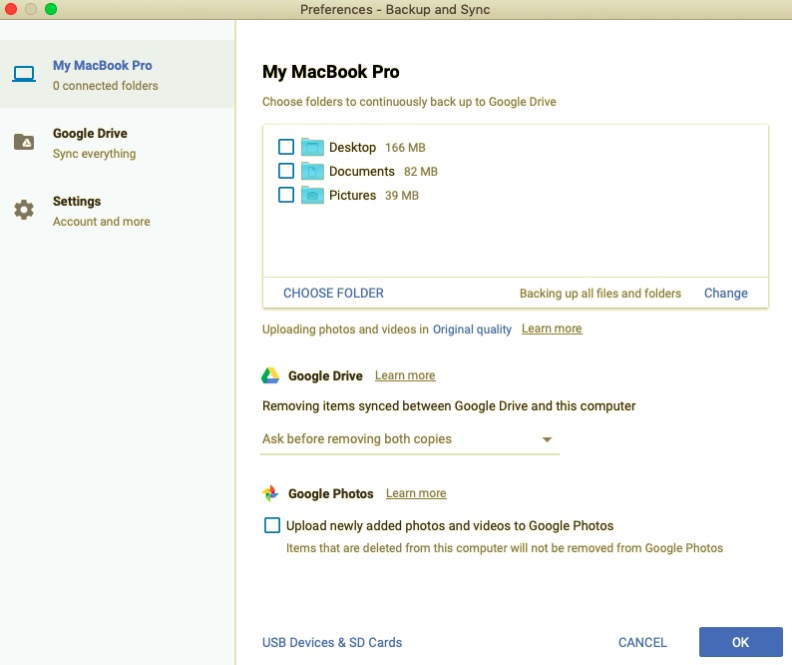
关于如何使用的另一个无线选项 将数据从PC传输到Android 是通过使用蓝牙。 事实上,它是今天仍然非常有用的老派方法之一。
大多数 PC 和安卓设备都支持蓝牙,因此任何内置此功能的人都可以随时访问它。 如果您有兴趣尝试此传输选项,则可以查看以下步骤:
蓝牙唯一不能做的就是发送更大的文件。
为什么是WeTransfer? 因为它易于使用并且比普通电子邮件提供更多空间。 通常,您的典型电子邮件仅支持不超过 25MB,因此如果您有较大的文件,发送过来会非常令人沮丧。
如果您想将数据从 pc 传输到 android,那么只需使用 WeTransfer。 步骤也很前期,看看:
现在,如果您要访问智能手机上的文件,则可以使用相同的电子邮件地址。 只需打开电子邮件并在您的 android 设备上下载文件。
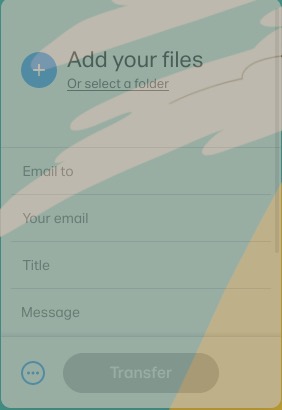
人们也读如何将数据从 iPhone 传输到 iPhone 的方法如何将数据从 iPhone 传输到 Android 的指南
这只是5种有效的方法 将数据从PC传输到Android 但还有更多。 每种方法都有自己的优点和缺点,这完全取决于您希望传输的数据量。
在这些方法中, FoneDog-电话转接 可能是最灵活的,因为它支持多种文件类型并且与大多数设备兼容。 尝试这些方法中的任何一种,然后自己看看!
发表评论
评论
热门文章
/
有趣乏味
/
简单困难
谢谢! 这是您的选择:
Excellent
评分: 4.6 / 5 (基于 89 评级)